A preparação de uma apresentação em PowerPoint requer muito tempo e esforço. E se a apresentação não abrir na frente da plateia? Este blog se concentra em corrigir tais arquivos PPTX corrompidos utilizando métodos profissionais.
Este blog resume todos os métodos ou reparos que o podem ajudar na correção das apresentações em PowerPoint. Dá também um resumo sobre cada método e, também, as limitações associadas a cada um deles. Portanto, sem mais delongas, gostaríamos que você mesmo fizesse uma viagem em busca de solucionar o arquivo PPTX corrompido. Vamos descobrir como!
Neste artigo
Parte 1: Sintomas dos ficheiros PPTX corrompidos
Os arquivos em PowerPoint são, normalmente, muito estáveis. No entanto, são vulneráveis ao corrompimento, tais como o resto dos ficheiros que são armazenados em um sistema. Se um arquivo PowerPoint for corrompido, pode resultar na geração de mensagens de erro pelo PowerPoint. Seguem algumas das mensagens de erro que podem ser recebidas se você tentar abrir um arquivo PPTX danificado:
-
Não foi encontrada nenhuma apresentação em PowerPoint.
-
O tipo de arquivo expresso pelo file_name.pptx não pode ser aberto pelo PowerPoint.
-
Falta alguma parte do arquivo.
Há várias maneiras de ajudá-lo(a) a corrigir arquivos pptx corrompidos. Você pode tentar seguir dois métodos manualmente se você tiver o mesmo comportamento.
Parte 2: Como corrigir arquivos PPTX corrompidos
Método 1: Movendo a apresentação para outro local
Se tiver a sua apresentação PPTX armazenada no disco rígido do seu computador, mover esse arquivo de lá para um dispositivo externo ajudará a recuperar o arquivo PPTX corrompido. Siga os passos abaixo para mover a apresentação para outro local:
Passo 1 - Vá à pasta na qual a sua apresentação está salva ou armazenada.
Passo 2 - Conecte um dispositivo de armazenamento externo como um pen drive ao seu computador e copie o arquivo PPTX para o mesmo.
Passo 3 - Uma vez copiado, tente abrir o arquivo a partir do novo local.
Passo 4 - Se você conseguir rodar a apresentação com sucesso a partir do novo local, isso significa que o local anterior está corrompido.
Você precisa verificar os erros no local original a partir do qual o arquivo foi inicialmente aberto. Para isso, você precisa seguir os passos abaixo:
Passo 1 - Abrir "meu computador".
Passo 2 - Clique com o botão direito do mouse sobre o disco que tem o arquivo corrompido
Passo 3 - Selecione "propriedades", clique em "ferramentas".
Passo 4 - Na seção "verificação de erros" clique em "verificar agora" e selecione "iniciar".
A solução acima mencionada só pode ser útil se o corrompimento estiver no local ou pasta onde o arquivo PPTX corrompido se encontra. Se o erro estiver presente no arquivo, você pode, então, copiar o PPTX atual para outro arquivo PPTX.
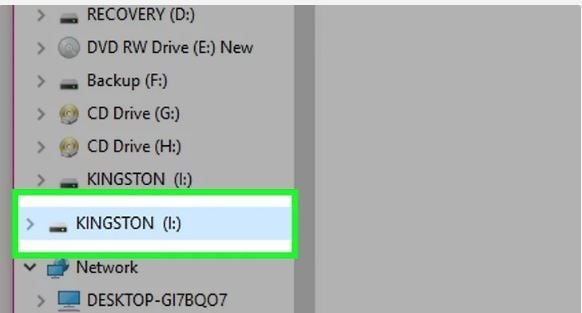
Método 2: Copiar conteúdo PPTX em outro arquivo PPTX
Quando uma apresentação em PowerPoint não abre, pode tentar copiar os slides para um novo arquivo PPTX. Desta forma, os erros que estão impedindo a apresentação de rodar podem ser removidos na nova apresentação. Isto pode ser feito seguindo os passos abaixo:
Passo 1 - Abrir a nova apresentação em PowerPoint, selecionar a opção "apresentação em branco".
Passo 2 - Em home -> clique na seta para baixo do novo slide, e clique em 'reutilizar slides'.
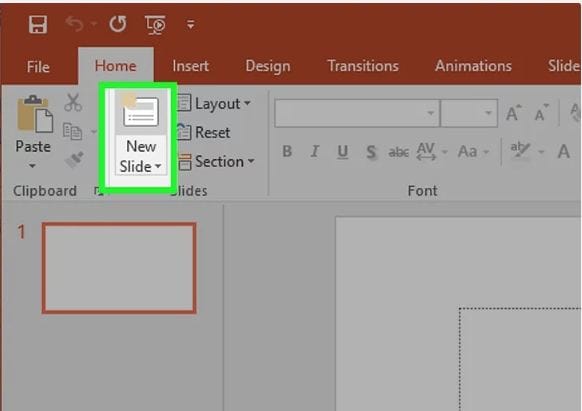
Passo 3 - A janela de slides de reutilização se abrirá no painel direito. Clique em "Browse" e selecione o arquivo PPTX corrompido do local.
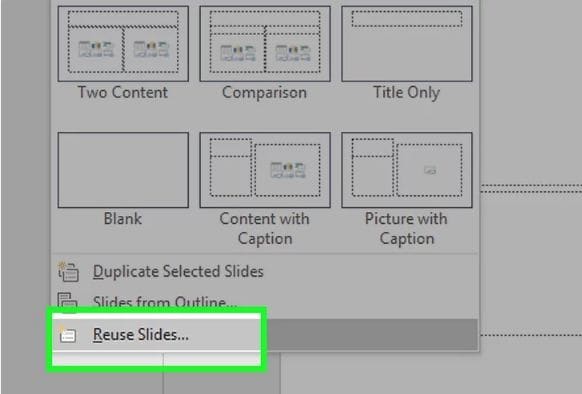
Passo 4 - Clique com o botão direito em qualquer um dos slides e selecione a opção 'reutilizar todos'.
Passo 5 - Quando todos os slides forem importados para a nova apresentação, abra-os, e verifique se todos os slides estão acessíveis ou não.
Se todos os slides não estiverem acessíveis na nova apresentação em branco, então pode ser algum erro em decorrência da importação. Neste caso, você pode abrir o arquivo como um modelo de tema.
Método 3: Abrir arquivo como modelo de tema
Se todos os slides forem adicionados à apresentação em branco e você ainda não puder ter acesso à apresentação, importe a apresentação corrompida como um modelo de tema pode resolver o problema do arquivo PPTX corrompido. Para abrir o arquivo corrompido como modelo, siga os passos abaixo:
Passo 1 - Na apresentação em PowerPoint, clique no arquivo menu e clique na opção "salvar como" para salvar o arquivo com um novo nome.
Passo 2 - Vá à aba 'design' abaixo de 'temas', clique em mais, e clique em 'procurar por temas'.
Passo 3 - Agora selecione o arquivo corrompido e clique em 'ok' para importar os slides para uma nova apresentação.
Esta solução pode nem sempre funcionar, uma vez que os temas não podem fornecer uma solução permanente no caso de algumas apresentações que são complexas e recheadas com muitas imagens e gráficos.
Método 4: Tente o modo seguro para recuperar o arquivo PPTX
Abrir o arquivo PPTX no modo seguro pode resolver os erros, e abrir os arquivos no modo de trabalho com uma formatação mínima. No modo de trabalho, os slides podem ser editados e formatados de acordo com os seus padrões. Isto é o que você precisa fazer se quiser encarar o arquivo PPTX corrompido.
Passo 1 - Vá a 'iniciar' e digite 'PowerPoint/safe' e pressione 'enter' para abrir o PowerPoint em modo seguro.
Passo 2 - Vá a 'arquivo' e selecione 'abrir' para abrir o seu arquivo corrompido a partir da pasta.
Passo 3 - Agora o seu arquivo está aberto em modo seguro e te permite criar a sua apresentação.
Passo 4 - Se o arquivo abrir no modo seguro, isso significa que você precisa reinstalar o PowerPoint no seu computador.
Nota: No modo seguro, você pode acessar sua apresentação em modo de leitura, mas pode não ter todas as opções disponíveis para editar a apresentação. Se você quiser criar algumas apresentações atrativas, isso pode não ser possível, uma vez que o modo seguro não lhe permite utilizar as opções.
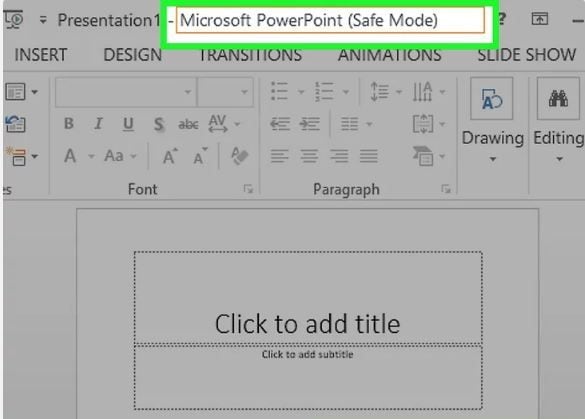
Mais artigos relacionados:
5º Método: Apresentação aberta em PowerPoint Viewer
O PowerPoint Viewer é um programa gratuito e eficiente fornecido pela Microsoft para acessar qualquer tipo de arquivo do PowerPoint. Com as suas funcionalidades, te permitirá abrir os arquivos do PowerPoint corrompidos no seu computador. Siga os passos abaixo para abrir a apresentação utilizando o PowerPoint Viewer:
Passo 1 - Baixe o Microsoft PowerPoint Viewer, clique em 'download'.
Passo 2 - Siga as instruções no ecrã e instale o PowerPoint Viewer.
Passo 3 - Dê um clique duplo para iniciar o PowerPoint Viewer.
Passo 4 - Navegue pela sua apresentação PowerPoint corrompida e abra-a no PowerPoint Viewer.
Passo 5 - Agora você pode abrir o seu arquivo utilizando o PowerPoint Viewer.
O PowerPoint Viewer é a melhor solução fornecida pela própria Microsoft para abrir os arquivos corrompidos e assegurar que todas as apresentações sejam feitas de acordo com os padrões e tenham um aspecto atrativo e profissional. Usando esta opção, você pode criar uma apresentação atrativa e provar o seu valor perante o público.
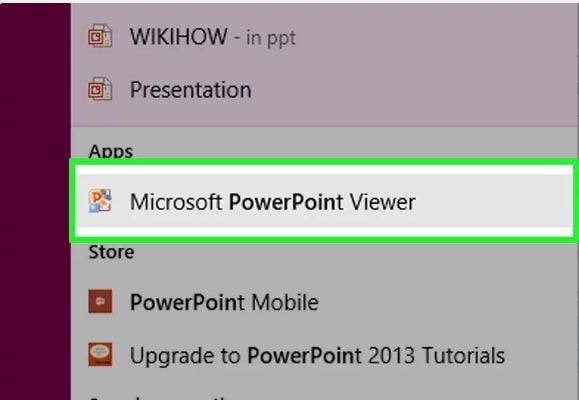
Método 6: Corrija arquivos PPTX corrompidos com o File Repair
Wondershare Repairit O software é a melhor ferramenta de correção do PowerPoint, capaz de corrigir arquivos, não importa o quão danificados estejam. Ela pode corrigir danos e restaurar todo o conteúdo do arquivo PPTX corrompido numa questão de segundos.
Características do Wondershare Repairit - Correção de arquivos para PowerPoint Repair
-
Esta ferramenta de reparação suporta o formato de arquivo PPTX.
-
O software corrige vários erros de corrompimento de arquivos PPT através de uma abordagem rde ecuperação do PowerPoint confiável.
-
Corrige todos os objetos de PowerPoint incluídos nos arquivos PPT corrompidos, tais como tabelas, cabeçalho e rodapé, gráficos etc.
-
É compatível com os arquivos PowerPoint 2019, 2016, 2013, 2010 e 2007.
Passos simples para corrigir arquivos PPTX corrompidos
Passo 1: Adicione arquivos .PPTX corrompidos no Wondershare Repairit
-
Anted de tudo, baixe o software Wondershare Repairit no seu computador e escolha 'File Repair'.
-
Encontre o botão 'adicionar', e escolha o arquivo pptx corrompido a partir da janela do navegador. Vários documentos podem ser carregados neste passo.

-
Se tiver carregado o arquivo errado, basta clicar no ícone Lixo ao lado de detalhes do arquivo para que esse seja deletado.
Passo 2: Inicie a correção do arquivo PPTX
-
Quando o processo de carregamento de documentos estiver concluído, clique em opção 'corrigir' na parte inferior para iniciar o processo de correção.
-
Isso irá fazer a varredura dos documentos PPTX danificados, e resolverá todos os problemas que causadores do corrompimento.
-
O processo de correção será apresentado na interface do software: aguardando, corrigindo e completo

-
Você será notificado sobre o número de arquivos que foram reparados.
Passo 3: Pré-visualizar e salvar arquivos PPTX corrigidos
-
Exporte os arquivos PPTX corrigidos, e não esqueça de clicar no botão 'preview' para verificar. Depois de confirmado, clique no botão 'salvar' para continuar.

-
Você também pode escolher um local de sua preferência para salvar seus arquivos PPTX corrigidos.

O resultado final
Se o arquivo PPTX estiver corrompido, leva-se muito tempo para criar uma nova apresentação em PowerPoint e isso pode não ser possível em todos os casos. Assim, em tais casos, os métodos de resolução de reparo de arquivos PowerPoint acima mencionados podem te ajudar.
Ao utilizar todas as soluções acima mencionadas, você será capaz de corrigir facilmente as apresentações sem perder nenhum tipo de slide que foi preparado com muito esforço e criatividade. Portanto, use qualquer uma das soluções acima para abrir seu arquivo PPTX corrompido e faça sua apresentação sem qualquer interrupção.


